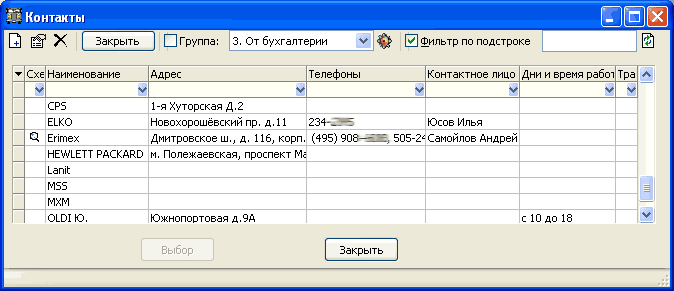
В справочнике контактов хранится информация о контрагентах, с адресами, контактными лицами и схемой проезда.
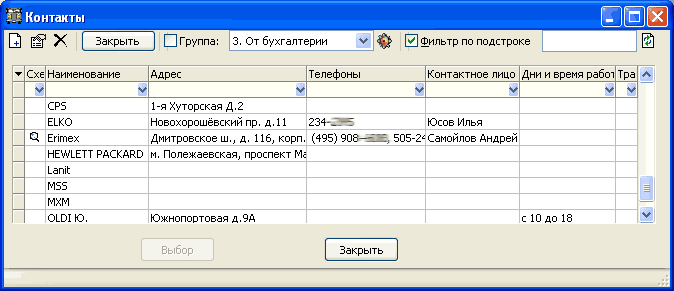
В таблице выводятся только основные поля
контактов. Более подробный просмотр и
редактирование данных происходит в
отдельной форме. Для перехода к
редактированию можно сделать двойной
щелчок мыши на нужной строке или нажать
кнопку ![]() в панели кнопок
или клавишу F4.
в панели кнопок
или клавишу F4.
Для заведения нового контакта
используйте кнопку ![]() в панели кнопок или
клавишу Insert на клавиатуре.
в панели кнопок или
клавишу Insert на клавиатуре.
В верхней части окна находятся поля для фильтрации списка, т.е. для выбора строк, удовлетворяющих определенным условиям.
Контакты можно разбить на группы, для
фильтрации по одной включите параметр фильтрации
"Группа"
и справа выберите группу контактов в
выпадающем списке. С помощью кнопки ![]() можно
редактировать список групп.
можно
редактировать список групп.
Для быстрого поиска по названию удобно использовать "Фильтр по подстроке". В списке будут выводить только те контакты, название которых содержит введенные символы.
Можно также использовать специальную строку под заголовком таблицы для ввода выражения, применяемое для фильтрации данных. Значение для фильтрации выбирается из выпадающего списка или вводится вручную. Для фильтрации по части строки можно использовать специальный символ %, который означает, что перед или после искомой строки может быть любой текст, например: %строка_для_поиска%.
Для управления таблицей с задачами нажмите левый верхний угол таблицы. В открывающемся меню можно задать видимые столбцы таблицы.
Сортировку данных в таблице можно задать нажимая на заголовки столбцов таблицы.
Ширину колонок и высоту строк также можно изменять, пододвинув курсор мыши на границу колонок или строк, управление происходит при нажатой кнопке мыши. . При двойном щелчке мыши на границу колонок происходит подбор ширины колонки.
Для поиска в таблице по одному из молей используйте комбинацию клавиш Ctrl + F.